在win7添加日文输入法的方法 Windows 7如何在系统中添加日文输入法
在Win7系统中,添加日文输入法是一项很方便的功能,随着全球化的发展,学习和使用多种语言已成为一种趋势。而对于学习日语或需要与日本人进行交流的人来说,添加日文输入法无疑是一个必备的工具。在Windows 7系统中,添加日文输入法并不复杂,只需要按照一定的步骤进行操作即可。本文将为大家介绍在Win7系统中如何添加日文输入法的方法,帮助大家轻松实现在系统中输入日文的功能。
具体方法如下:
1、进入win7系统电脑桌面,双击打开“计算机”。

2、如图中箭头所指,打开“控制面板”。
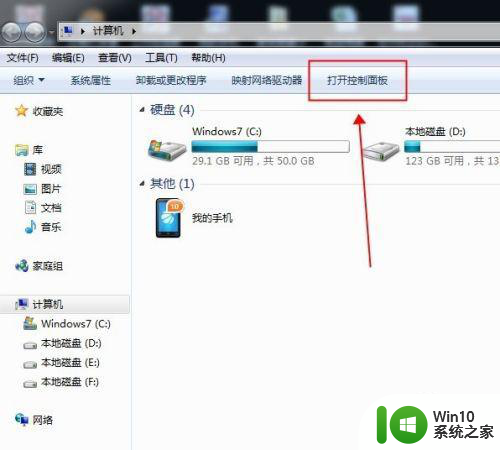
3、在“控制面板”页面,找到“区域和语言“选项。
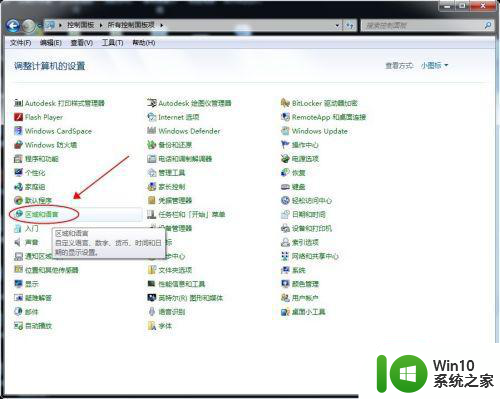
4、双击“区域和语言“选项,打开“区域和语言“对话框。
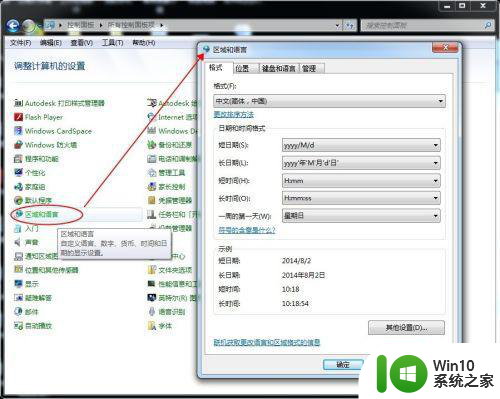
5、在“区域和语言“对话框中,选择”键盘和语言“标签。
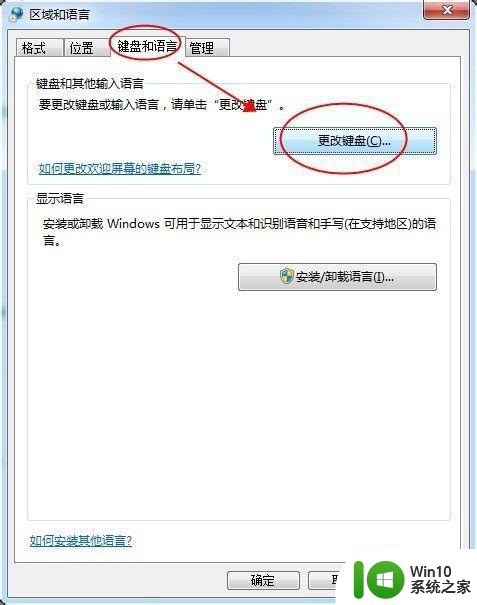
6、键盘和语言“标签页面中,点击”更改键盘“,弹出对话框。
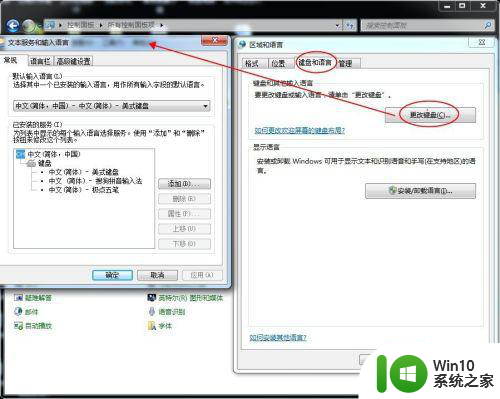
7、在弹出的对话框中,点”添加“,找到 ”日语(日本)“,并点一下前面的”+“,展开 ”键盘“ ,点一下”健盘“前面的”+“,在展开的内容里,勾选”Microsoft IME“和”日语“,其它不要勾选,然后点击”确定“。
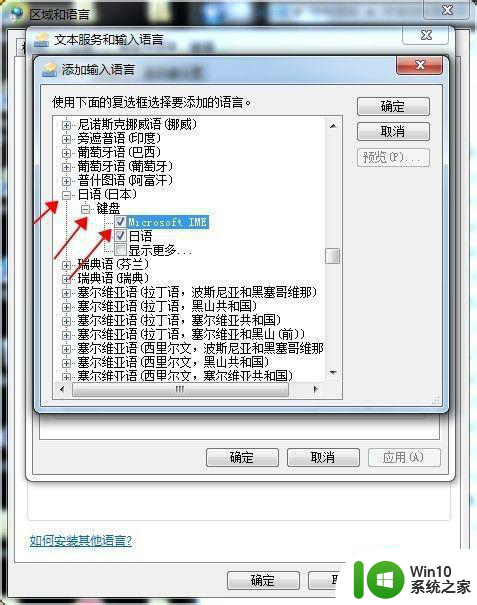
8、日语键盘就已安装成功,如图所示,然后逐步点确认关掉所有弹出对话框就可以了。
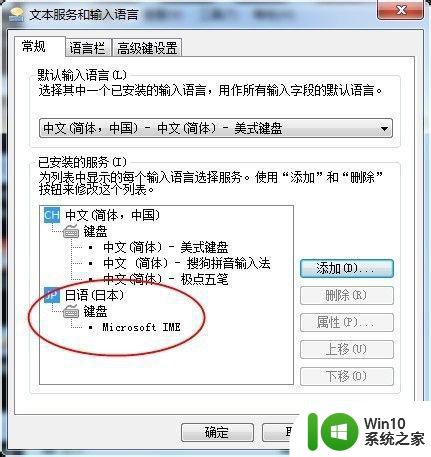
9、打开任意文本输入软件,如word或者是TXT记事本,按键盘”Alt“+”Shift“即可调出日语输入法,然后用罗马发音字母即可输入日语。
以上就是在win7添加日文输入法的方法的全部内容,如果还有不懂的用户,可以根据小编的方法来操作,希望能够帮助到大家。
在win7添加日文输入法的方法 Windows 7如何在系统中添加日文输入法相关教程
- win7怎么添加其他语言输入法 - Win7如何添加中文输入法
- win7电脑添加输入法的方法 win7系统如何增加输入法
- win7如何添加藏文输入法 win7电脑如何设置藏文显示
- win7系统日语输入法怎么用 win7系统怎样设置日语输入法
- win7系统的桌面上怎么添加日历图标 win7系统如何在桌面上添加日历图标
- 在win7系统库中添加桌面的方法 如何在Win7系统库中添加桌面文件夹
- window7电脑更换输入法设置方法 window7如何添加新的输入法
- windows7日历小工具怎样添加 添加w7小工具日历的步骤
- win7 Word如何添加拼音 win7中如何开启拼音输入法
- 在win7系统添加访问权限的方法 windows7如何添加文件夹访问权限
- 找回win7的输入法图标的方法 如何在win7中找回输入法图标
- win7库里面添加桌面的具体方法 win7怎么在库中添加桌面
- window7电脑开机stop:c000021a{fata systemerror}蓝屏修复方法 Windows7电脑开机蓝屏stop c000021a错误修复方法
- win7访问共享文件夹记不住凭据如何解决 Windows 7 记住网络共享文件夹凭据设置方法
- win7重启提示Press Ctrl+Alt+Del to restart怎么办 Win7重启提示按下Ctrl Alt Del无法进入系统怎么办
- 笔记本win7无线适配器或访问点有问题解决方法 笔记本win7无线适配器无法连接网络解决方法
win7系统教程推荐
- 1 win7访问共享文件夹记不住凭据如何解决 Windows 7 记住网络共享文件夹凭据设置方法
- 2 笔记本win7无线适配器或访问点有问题解决方法 笔记本win7无线适配器无法连接网络解决方法
- 3 win7系统怎么取消开机密码?win7开机密码怎么取消 win7系统如何取消开机密码
- 4 win7 32位系统快速清理开始菜单中的程序使用记录的方法 如何清理win7 32位系统开始菜单中的程序使用记录
- 5 win7自动修复无法修复你的电脑的具体处理方法 win7自动修复无法修复的原因和解决方法
- 6 电脑显示屏不亮但是主机已开机win7如何修复 电脑显示屏黑屏但主机已开机怎么办win7
- 7 win7系统新建卷提示无法在此分配空间中创建新建卷如何修复 win7系统新建卷无法分配空间如何解决
- 8 一个意外的错误使你无法复制该文件win7的解决方案 win7文件复制失败怎么办
- 9 win7系统连接蓝牙耳机没声音怎么修复 win7系统连接蓝牙耳机无声音问题解决方法
- 10 win7系统键盘wasd和方向键调换了怎么办 win7系统键盘wasd和方向键调换后无法恢复
win7系统推荐
- 1 风林火山ghost win7 64位标准精简版v2023.12
- 2 电脑公司ghost win7 64位纯净免激活版v2023.12
- 3 电脑公司ghost win7 sp1 32位中文旗舰版下载v2023.12
- 4 电脑公司ghost windows7 sp1 64位官方专业版下载v2023.12
- 5 电脑公司win7免激活旗舰版64位v2023.12
- 6 系统之家ghost win7 32位稳定精简版v2023.12
- 7 技术员联盟ghost win7 sp1 64位纯净专业版v2023.12
- 8 绿茶ghost win7 64位快速完整版v2023.12
- 9 番茄花园ghost win7 sp1 32位旗舰装机版v2023.12
- 10 萝卜家园ghost win7 64位精简最终版v2023.12